Pivot-taulukkoni ei toimi – Viisi mahdollista ratkaisua

Pivot-taulukko ei toimi? Tässä on muutamia yleisiä korjauksia, joilla saat ongelman ratkaistua nopeasti ja helposti.
Jos sinulla on Excel-laskentataulukko ja haluat jakaa sen jonkun kanssa, voit lähettää asiakirjan sellaisenaan. Kun kuitenkin lähetät Excel-laskentataulukon alkuperäisessä muodossaan, kaikki mukana olevat kaavat näkyvät ja mitä tahansa sisältöä voidaan muokata. Varmistaaksesi, että asiakirja pysyy nykyisessä tilassaan, saatat haluta muuntaa sen PDF-muotoon. PDF-dokumentteja ei voi muokata, ja ne näyttävät laskentataulukon vain sellaisena kuin se on, kun muunnat sen.
Yksi tapa muuntaa Excel-laskentataulukko PDF-muotoon on käyttää Microsoft Excelin "Tallenna nimellä" -ominaisuutta. Muuta tiedostotyypiksi "Tallenna nimellä" -näytössä "PDF" oletusmuodon "xlsx" sijaan.
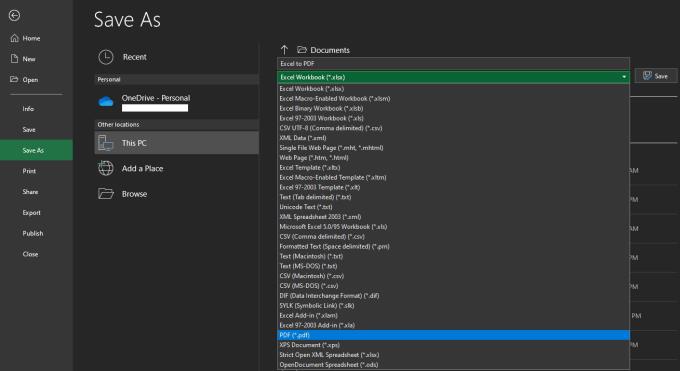
Valitse "PDF"-tiedostomuoto "Tallenna nimellä" -valikkonäytöstä.
Avaa "Tallenna nimellä" -näyttö napsauttamalla "Tiedosto" Excelin vasemmassa yläkulmassa ja napsauta sitten "Tallenna nimellä" vasemmassa sarakkeessa.
Vinkki: Muista myös tallentaa laskentataulukkosi muokattavassa Excel-muodossa, jos haluat jatkaa sen muokkaamista jossain vaiheessa.
Toinen tapa muuntaa Excel-laskentataulukko PDF-muotoon Microsoft Excelissä on käyttää "Tulosta PDF-muotoon". Windows sisältää oletusarvoisesti PDF-tulostinvaihtoehdon, mikä tarkoittaa, että voit tulostaa minkä tahansa asiakirjan PDF-muotoon helposti. Tulostaaksesi laskentataulukon PDF-muotoon, paina Ctrl+P laskentataulukkoasiakirjassasi ja valitse sitten "Microsoft Print to PDF" -tulostin avattavasta "Tulostin"-valikosta.
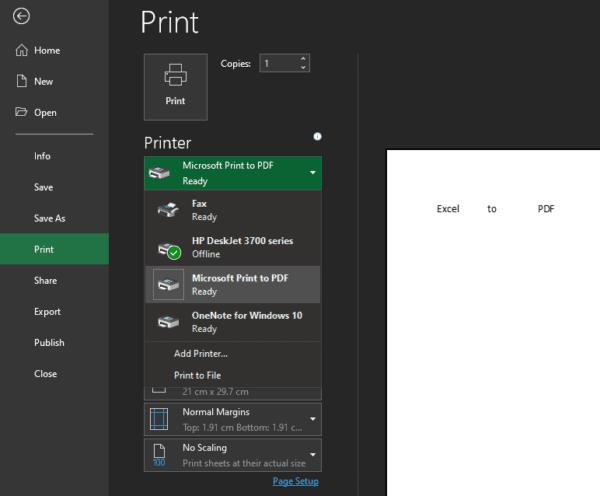
Valitse "Microsoft Print to PDF" -vaihtoehto "Tulostin"-pudotusvalikosta.
Jos sinulla ei ole Exceliä asennettuna ja sinun on silti muutettava Excel-laskentataulukko PDF-muotoon, online-työkalu, kuten Adoben työkalu, voi olla hyödyllinen. Adobe tarjoaa ilmaisen Excel–PDF-verkkomuuntimen. Sinun tarvitsee vain ladata asiakirjasi tänne ja ladata sitten muunnettu PDF-dokumentti.
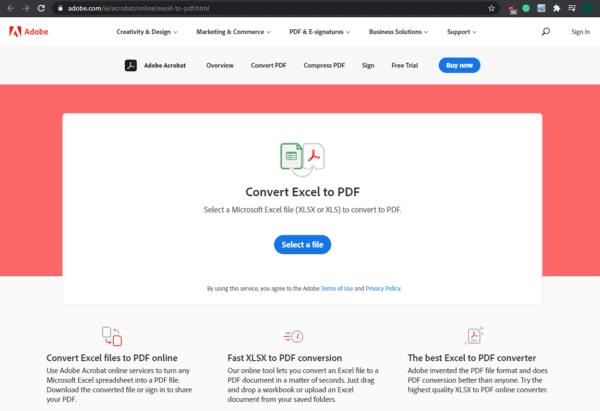
Lataa Excel-laskentataulukkosi Adoben online-muuntimeen.
Vinkki: Tämän kaltaiset verkkomuuntimet eivät yleensä sovellu arkaluonteisten asiakirjojen muuntamiseen kolmannen osapuolen läsnäolon vuoksi. Harkitse offline-vaihtoehdon käyttöä, kuten yllä ehdotettuja yksityisasiakirjoja varten.
Pivot-taulukko ei toimi? Tässä on muutamia yleisiä korjauksia, joilla saat ongelman ratkaistua nopeasti ja helposti.
Opetusohjelma, jossa selitetään, kuinka lisätään sähköpostivaihtoehto Microsoft Excelin ja Wordin 365 työkalupalkkiin.
Opas, joka näyttää kuinka sallia vinoviivan (/) kirjoittaminen Microsoft Excel -taulukkoihin.
Pakota Microsoft Excel 365 -tiedostosi esittämään kehotus, joka sanoo "Avaa vain luku" tämän oppaan avulla.
Opi, kuinka voit aktivoida tai deaktivoida kaavojen näyttämisen soluissa Microsoft Excelissä.
Opas avaa ongelmat, joissa Microsoft Excel -taulukot eivät laske tarkasti.
Tarkistuslistan luominen Excelissä on tärkeä taito, joka auttaa sinua hallitsemaan päivittäisiä tehtäviä ja varmistamaan, että mikään tärkeä ei jää huomiotta.
Oletko koskaan halunnut upottaa Office 365 -asiakirjan verkkosivustollesi? Katso tässä oppaassa, kuinka voit tehdä juuri sen
Unohditko tallentaa Excel-muistikirjan? Tässä on katsaus, kuinka voit palauttaa sen.
Tutustu uusimmassa Office 365 -oppaassamme siihen, kuinka suojaat Microsoft Office -tiedostoja salasanalla.
Tässä on joitain yleisimmistä Microsoft Excel -ohjelman virhekoodeista ja kuinka voit korjata ne.
Tässä on katsaus yleisiin Excel-kaavavirheisiin ja niiden korjaamiseen
Mitä tulee tuottavuusohjelmistoihin, harvat asiat ovat yhtä monipuolisia ja hyödyllisiä kuin Microsoft Office Suite… tai Google Productivity Suite. Siitä huolimatta
Näin voit tehdä yhteistyötä Office 365:n kanssa etätyötä varten
Microsoft Excel sai hiljattain tuen uudelle tiedontuontityypille, jota on odotettu pitkään. Office 365 -tilaajat, joilla on uusimmat Office-päivitykset
Jos sinulla on Excel-laskentataulukko ja haluat jakaa sen jonkun kanssa, voit lähettää asiakirjan sellaisenaan. Kun lähetät Excelin Microsoft Excel -laskentataulukon muuntaminen PDF-tiedostoksi on helppoa tämän vaiheittaisen opetusohjelman avulla.
Jos et voi avata Excel-tiedostoa suojatussa näkymässä, poista suojattu näkymä käytöstä vain, jos olet täysin varma, että tiedosto on turvallinen.
Muunna mikä tahansa PDF-tiedosto Exceliksi niin monta kertaa kuin tarvitset ilmaiseksi. Katso, mitä Android-, iOS- ja verkkosovelluksia voit käyttää ilmaiseksi.
Saatat luultavasti ajatella useita syitä siihen, miksi käytät Exceliä. Olipa kyseessä työprojekti tai ei, Excel auttaa sinua järjestämään tietosi paremmin.
Tässä oppaassa näytetään kaksi tapaa, joilla voit lisätä mukautettuja sanoja Microsoft Wordin sanakirjaan.
Opas, joka opastaa sinua Microsoft Outlookin laajennusten (pliugien) käyttöönottamisessa tai poistamisessa.
Kuinka peruuttaa kokous Microsoft Outlook 365:ssä lähettämättä peruuttamisilmoitusta kaikille osallistujille.
Puuttuuko Microsoft InfoPath Microsoft Officesta päivityksen jälkeen? Tässä artikkelissa kerromme, mitä voit tehdä asialle.
Opi, kuinka luoda makro Wordissa, jotta voit helpottaa käytettävien toimintojen suorittamista vähemmässä ajassa.
Näytämme, kuinka voit asettaa poissaoloviestin Microsoft Outlookissa tai Outlook Web Accessissa.
Opas, joka näyttää kuinka Microsoft PowerPoint 365:ssä voidaan toistaa diaesityksesi automaattisesti asettamalla diaesityksen aikaraja.
Opi, miksi 0x80040305 virhekoodi ilmestyy ja miten korjata se, jotta voit jälleen lähettää sähköposteja Outlookista.
Julkaisussa näytämme, kuinka voit tarkistaa, kuka hyväksyi kokouskutsun Microsoft Outlook 365:ssä, 2016:ssa, 2013:ssa ja 2010:ssä.
Pivot-taulukko ei toimi? Tässä on muutamia yleisiä korjauksia, joilla saat ongelman ratkaistua nopeasti ja helposti.




















